> 娱乐
电脑键盘怎样切换中文输入法图片(电脑键盘怎样切换中文输入法快捷键)
电脑键盘怎样切换中文输入法
文章分2部分,第一部分是3种在windows系统下输入法切换到中文输入法状态的方法,第二部分是演示在Mac系统下的操作方法.
windows系统方案1:第1组快捷键
直接单击使用shift键,即可切换到中文状态。
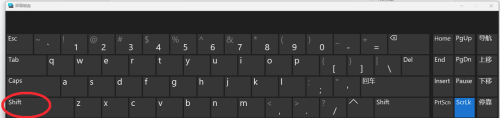
windows系统方案2:第2组快捷键
XP和Windows 7系统下是ctrl+shift切换,Windows 10和11使用快捷键ctrl+空格,可以完成输入法中英文的切换,键盘位置如下:
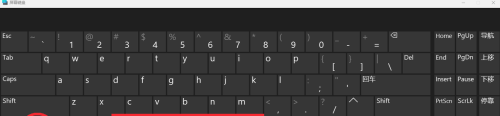
windows系统方案3:托盘或输入法直接点击
如果你的输入法在桌面显示,或在右下角托盘位置,如下图所示,点击“英”即可转为中文输入法:
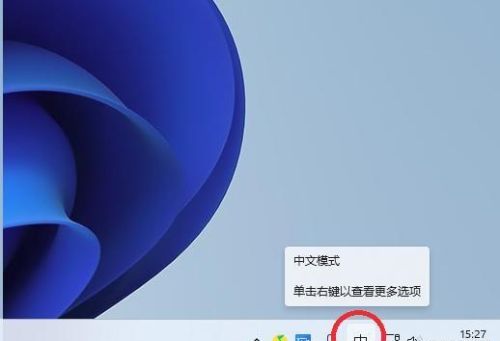
Macbook Pro方案1:中/英文切换键:
一些版本Macbook Pro【caps lock】位置替换成了【中/英】切换虽然这让很多人不适应,但是中英文切换确实更适合小白了:

Macbook Pro方案2:切换输入法
触碰Mac最上方菜单右上角,可以看到输入法,点击输入法,下拉菜单如下:

在列表里点击即可勾选中文输入法使用。
温馨提示:通过以上关于电脑键盘怎样切换中文输入法内容介绍后,相信大家有新的了解,更希望可以对你有所帮助。